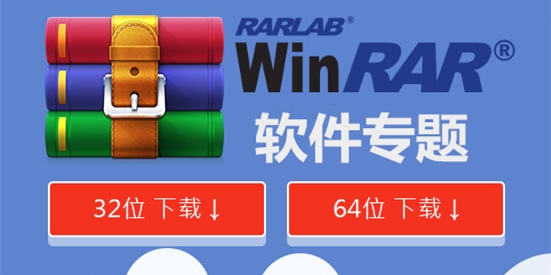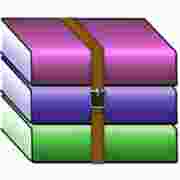WinRAR是一款功能强大的经典压缩文件管理工具,在全球范围内享有极高声誉。它能够高效地将多个文件和数据打包并压缩成一个体积更小的归档文件(如.rar或.zip),从而极大节省磁盘空间并方便网络传输和存储。除了支持RAR、ZIP、7Z、TAR、GZ等绝大多数常见压缩格式的解压外,其独有的RAR格式更以其更高的压缩率和卓越的压缩包修复能力而闻名,能为重要数据提供额外保护。软件界面直观、操作便捷,并集成了强大的加密、分卷压缩等实用功能,使其成为用户在文件管理、备份和分享过程中不可或缺的得力助手。
软件亮点
资源管理器深度集成
右键菜单直接压缩/解压文件,支持拖放操作,无需打开软件界面。
预览压缩包内文件内容,无需完全解压。
多线程与多核支持
利用多核CPU加速压缩过程,提升大文件处理效率。
SSD磁盘优化,进一步缩短压缩时间。
命令行自动化
支持RAR命令行操作(如rar a my_backup.rar D:Project),适合脚本批量处理。

软件特色
个人用户
备份重要文件:压缩加密后存储到外部硬盘或云存储,防止数据丢失。
分享大文件:通过分卷压缩和自解压功能,轻松传输高清视频、游戏包等。
节省存储空间:将不常用的文件压缩存储,释放硬盘空间。
企业用户
数据备份:定期压缩加密企业数据,确保安全性。
文件分发:快速打包软件安装包、文档等,分发给员工或客户。
项目管理:团队成员通过WinRAR快速共享项目文件,提升协作效率。
开发者与高级用户
命令行自动化:通过脚本实现定时备份、批量解压等操作。
修复损坏文件:在开发过程中恢复受损的压缩包,减少数据丢失风险。

软件功能
高压缩率算法
采用先进压缩技术,压缩率较普通ZIP格式提升10%-30%,尤其对文本、可执行文件等优化显著。
支持“最佳压缩”模式和固实压缩,进一步减小文件体积。
分卷压缩与传输优化
将大文件分割为自定义大小的分卷(如100MB/卷),便于存储到光盘、U盘或通过网络传输。
解压时仅需双击第一个分卷,WinRAR自动合并所有部分。
军用级加密保护
提供AES-256位加密算法,支持密码保护和文件名加密,防止未经授权的访问。
命令行示例:rar a -hp123456 secret.rar D:Private(-hp参数表示强加密并隐藏文件名)。
自解压功能
创建EXE格式的自解压文件,接收方无需安装WinRAR即可解压。
支持自定义解压路径和解压后运行程序(如setup.bat)。
文件修复与数据保护
修复受损的RAR/ZIP文件,通过“工具→修复压缩文件”功能尽可能恢复数据。
支持添加恢复记录,增强文件容错性。

常见问题
如何创建带密码的压缩包?
在右键菜单选择“添加到压缩文件...”,在弹出窗口的“高级”选项卡中点击“设置密码”,输入密码即可创建加密压缩包。
如何将大文件分割成多个小压缩包?
在“添加到压缩文件...”窗口的左下角“分卷压缩,大小”选项中,选择或输入每个分卷的大小(如“100M”),WinRAR会自动将大文件分割。
软件特色
1、独一无二的压缩技术,压缩率对比同类软件属于前列
2、支持压缩成多种格式的压缩包文件
3、可对受损压缩文件进行修复,拥有极高的修复成功率
4、可对压缩包进行加密,防止文件泄露
FAQ
winrar是什么工具?
是一款压缩文件管理类工具软件
winrar怎么进行软件解压?
根据页面提示进行操作即可
winrar好用吗?
正常使用还行
安装步骤
一、在本站下载最新版的WinRAR软件安装包,双击运行。
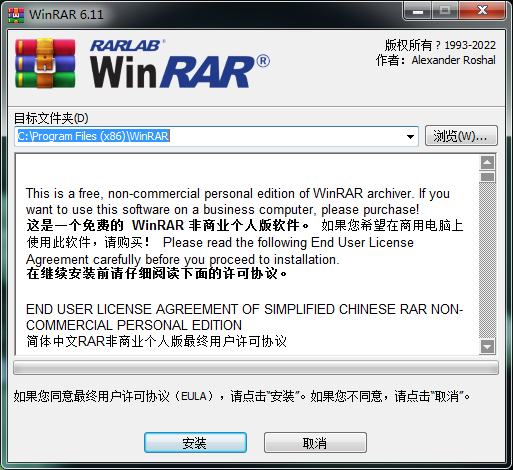
二、点击【安装】按钮,在接下来的对话框中进行相关信息的设置。
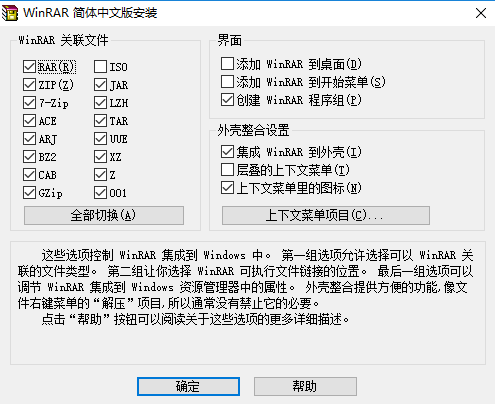
三、设置完毕点击【完成】,软件就安装好啦。
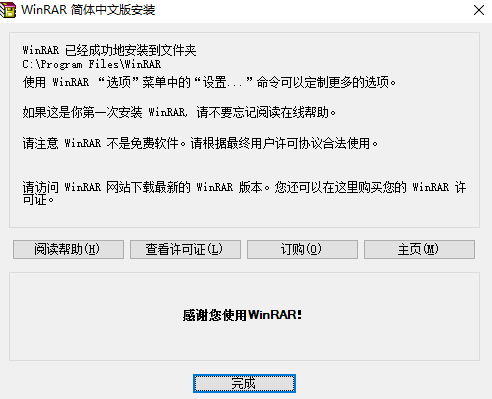
安装总结
1、在华军下载下载好WinRAR的安装包后,进行解压安装
2、更改默认安装地址,选择合适的软件安装地址
3、等待软件安装完成,即可使用软件
使用技巧
怎么打开zip文件,WinRAR生成ZIP压缩文件的方法。
一般直接选【解压到当前文件夹,或是选 解压到【某某文件名】(E),然后就快速解压到当前文件夹里了。
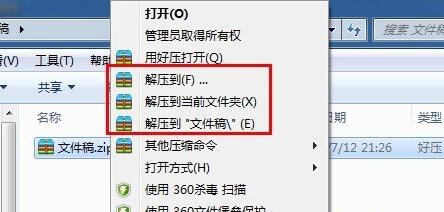
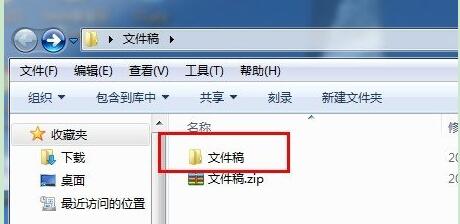
选【解压到】就是可以单独选下保存在其他的盘或是其他文件夹里。
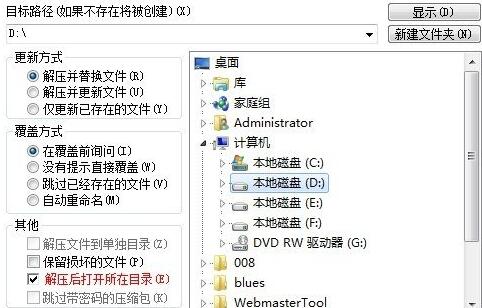
在WinRAR中已经内置有ZIP压缩器,只要选中文件后,点下工具栏上的【添加】按钮,并选择压缩包格式为ZIP即可生成ZIP格式的文件,免去了启动WinZIP的麻烦。
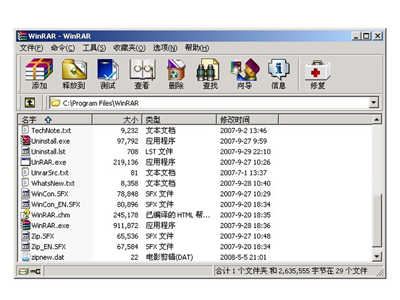

 360压缩软件 官方版 v4.0.0.1240
360压缩软件 官方版 v4.0.0.1240
 WinRAR文件压缩器 7.0官方版
WinRAR文件压缩器 7.0官方版
 7-Zip压缩软件 官方版 v25.1.0.0
7-Zip压缩软件 官方版 v25.1.0.0
 金舟压缩宝 官方版 v2.5.5
金舟压缩宝 官方版 v2.5.5
 Betterzip2021 最新版 v2021
Betterzip2021 最新版 v2021
 风云压缩 官方版 v2.0
风云压缩 官方版 v2.0